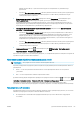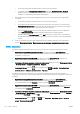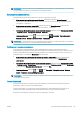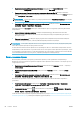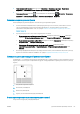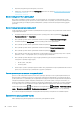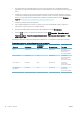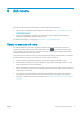HP DesignJet Z2600 Z5600 PostScript Printer - User Guide
–
Использовать функцию предварительного просмотра в приложении.
–
Установите флажок Предварительный просмотр на вкладке Бумага/Качество и Функции
драйвера принтера. Этот предварительный просмотр обеспечивается встроенным веб-
сервером и осуществляется в окне веб-обозревателя.
●
В операционной системе Mac OS X предварительный просмотр можно выполнить следующими
способами.
–
Использовать функцию предварительного просмотра в приложении.
–
В последних версиях Mac OS X в нижней части диалогового окна печати отсутствует кнопка
Предварительный просмотр. В большинстве приложений предварительный просмотр всегда
отображается в верхнем левом углу диалогового окна «Печать».
–
Нажмите Приостановить в окне очереди заданий, отправьте задание на печать и выберите
пункт Добавить в принтер. Дважды щелкните задание в окне очереди заданий.
–
Выберите параметр HP Print Preview в меню PDF в нижней части диалогового окна «Печать».
Предварительный просмотр печати выполняется с помощью отдельного приложения HP Print
Preview.
●
Чтобы с помощью встроенного веб-сервера выполнить предварительный просмотр, выберите
элемент Основные настройки > Приостановить выполнение для предварительного просмотра.
Печать черновика
Установить черновое качество печати с высокой скоростью можно одним из следующих способов.
●
В диалоговом окне драйвера принтера Windows: перейдите на вкладку Бумага/Качество и
просмотрите раздел «Качество печати». переместите ползунок качества печати в крайнее левое
положение — «Скорость».
●
В диалоговом окне печати на Mac OS X: перейдите на панель Бумага/качество и переместите
ползунок качества печати в крайнее левое положение — «Скорость».
●
На странице «Отправить задание» встроенного веб-сервера: выберите элемент Основные настройки
> Качество печати > Стандартные варианты > Скорость.
●
На передней панели нажмите , а затем выберите пункт , Настройка > Настройка печати >
Качество печати > Выберите качество печати > Черновое.
Установить черновое качество печати с использованием параметра Economode можно одним из
следующих способов. Этот режим предназначается в основном для документов, содержащих только текст
и чертежи.
●
В диалоговом окне драйвера принтера Windows: перейдите на вкладку Бумага/Качество и
просмотрите раздел «Качество печати». Выберите элемент Специальные параметры, а затем
установите уровень качества Черновое и отметьте флажок Economode.
●
В диалоговом окне печати на Mac OS X: перейдите на панель Бумага/качество, выберите в качестве
параметра качества значение Специальное, установите для качества печати значение Черновое и
установите флажок Economode.
●
На странице «Отправить задание» встроенного веб-сервера: выберите элемент Основные настройки
> Качество печати > Специальные. Установите для параметра Уровень качества значение Черновое, а
для параметра Economode — значение Вкл.
●
На передней панели Нажмите , затем , затем Настройка > Настройка печати > Качество
печати
> Включить Economode.
64 Глава 7 Печать RUWW